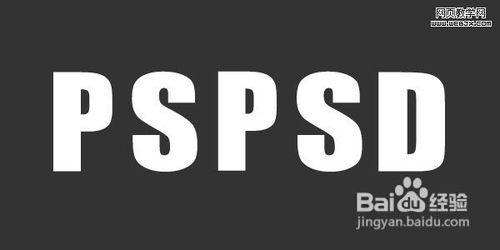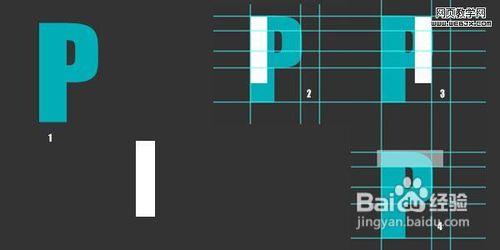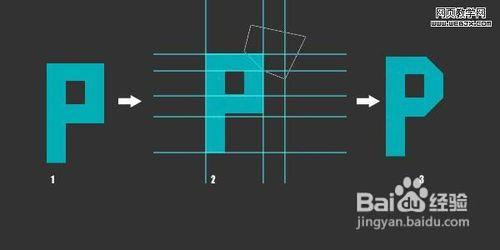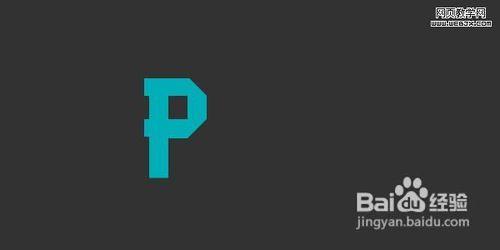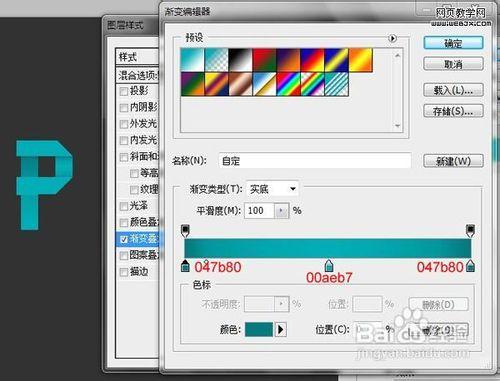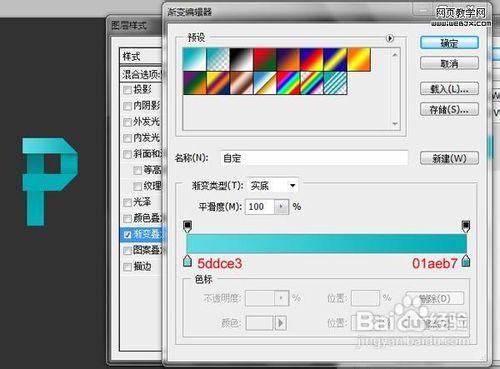現在很多精美的網頁或漂亮的字型都是用PS製作,可摺疊的Logo字型深受很多人的喜愛,今天我給大家分享下怎麼用PS製作摺疊的Logo字型。方法並不難,只要大家按照我下面的步驟去做,很容易做出精美的Logo字型。
步驟/方法
先填充一個背景,顏色為#333333,然後打上字母,自己可以隨意,選擇字型的時候儘量選擇粗礦一點的字型。這樣做起來就方便點,也好看些。
然後填充喜歡的顏色,比如填充是淡藍(偏青)#00aeb7,橘黃#ff9900,暗紅#ba0000,草綠#01ad4e,淡黃#fede58。
開始製作文字了,先把輔助線拉好。把字型的高度都調成一樣就可以了,直接拉高。
先從P字開始,首先把P字的橫的高度和豎寬度設定成一樣。將P字柵格化,右鍵選擇P字>選擇柵格化文字。然後新建個圖層,新建個矩形,然後放到P字上去。然後一次把寬和高調好。然後將在製作橫的時候可以把矩形的透明度調低點。
把它調接成想要的效果。選擇鋼筆工具,然後按照下圖把前面的方塊變成菱角。記住要按住Shift鍵,這樣就會自動出現90°或者45°角。畫出後用鍵盤的Ctrl+Enter刪除這一塊。
用選取工具把P字的2條橫選取出來。然後按Ctrl+J選取出來,然後把左邊在加長點,這裡我就不做了。用同樣的方法把豎條也選取下來。
新增投影,也就是漸變效果,先加豎條效果會先出來。如下圖。然後按照光影的方向去做。
按照一樣的方法把旁邊的豎條也做了。
製作橫條,製作橫條的要訣也是漸變,注意光源,也就是要設定高亮的地方。
注意事項
來源於網路,更多資料請參見參考資料